如何开启迅雷免打扰模式
2023年01月02日 09:14:14
小猪
Win10教程
迅雷如何开启免打扰模式?日常生活中我们经常使用迅雷下载东西,但是很多人还不知道迅雷有免打扰模式。下面,小编就为大家介绍一下如何开启迅雷免打扰模式。
1、点击主页面上方的设置按钮,打开迅雷下载设置界面。
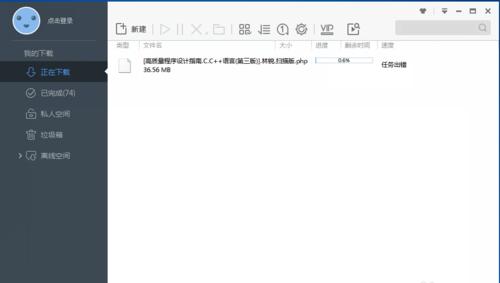
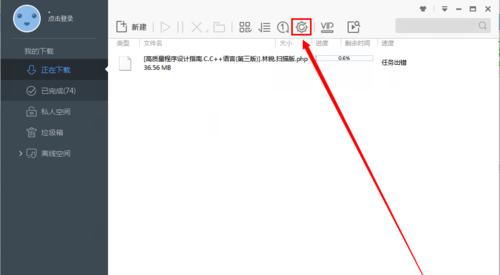
2、在迅雷下载设置界面,可以看到很多迅雷下载软件的设置项。可以设置迅雷下载的相关功能。比如同时下载的线程数,监控设置,BT设置等。
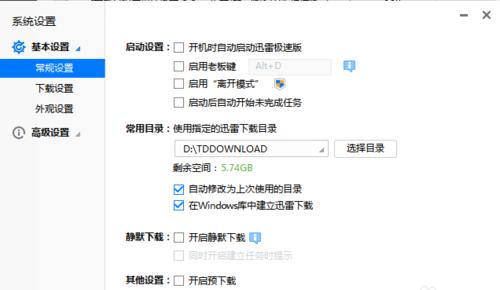
3、在设置界面左侧,打开“基本设置”下的“下载设置”。
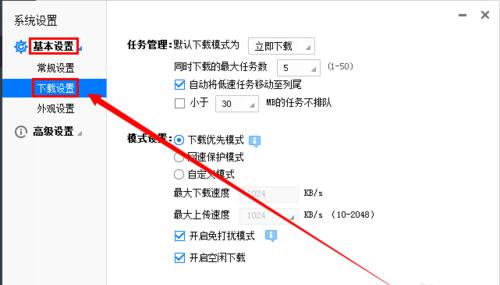
4、在任务默认设置面板中,可以在“模式设置”中看到“启用免打扰模式”,勾选即可。
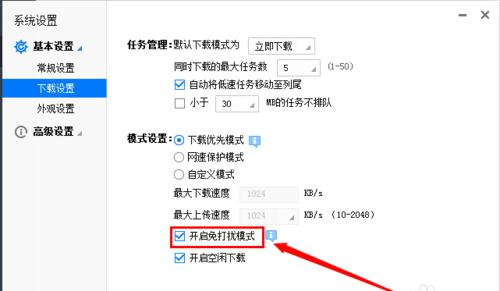
5、设置好“开启免打扰模式”后,点击迅雷下载设置界面右下角的“应用”按钮,完成下载,完成设置开启免打扰模式。
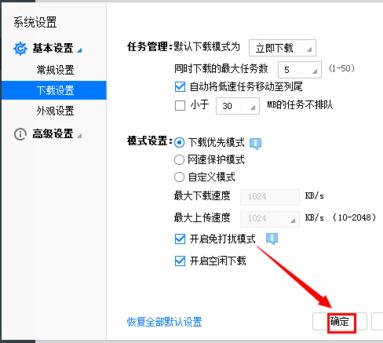
以上就是小编介绍的在迅雷开启免打扰模式的方法。更多相关教程敬请期待。
很赞哦! (
)

